这里给大家简单介绍一下FTP服务的配置模拟不定时更新记得手打很累的记得一键三连
- FTP服务--用来传输文件的协议
- vsftp配置
-
- 安装vsftpd
- /etc/vsftpd配置文件做好备份以防改错
- 设置匿名用户访问的FTP服务(最大权限)
- 启动服务
- 关闭防火墙
- Windows10与Linux建立ftp连接
- 为匿名访问ftp的根目录下的pub子目录设置最大权限,以便匿名用户上传数据
- 从Windows上传文件到Linux
- Windows匿名下载Linux中的文件
- 设置本地用户验证方式ftp,并禁止切换到ftp以外的目录(默认登录的更目录为本地用户的家目录)
- 修改配置文件关闭匿名用户访问
- 禁止本地用户切换目录将他禁锢在用户的宿主目录中
- 扩展第二种登录ftp的方式
- 扩展2修改匿名用户、本地用户登录的默认根目录
- 扩展3使用user_list用户列表文件设置黑名单白名单
- 编写不易记得一键三连
FTP服务–用来传输文件的协议
- FTP服务器默认使用TCP协议的20、21端口与客户端进行通信
- 20端口用于建立数据连接,并传输文件数据
- 21端口用于建立控制连接,并传输FTP控制命令
- FTP数据连接分为主动模式和被动模式
- 主动模式:服务器主动发起数据连接
- 被动模式:服务器被动等待数据连接
vsftp配置
安装vsftpd
- yum install -y vsftpd

/etc/vsftpd配置文件做好备份以防改错
- cd /etc/vsftpd
- cp vsftpd.conf{,.bak}

设置匿名用户访问的FTP服务(最大权限)
- vim /etc/vsftpd/vsftpd.conf
anonymous_enable=YES #开启匿名用户访问。默认已开启
write_enable=YES #开放服务器的写权限(若要上传,必须开启) 。默认已开启
anon_umask=022 #设置匿名用户所上传数据的权限掩码(反掩码) 666-022=644
anon_upload_enable=YES #允许匿名用户上传文件。默认已注释,需取消注释
anon_mkdir_write_enable=YES #允许匿名用户创建(上传)目录。默认已注释,需取消注释
anon_other_write_enable =YES #允许删除、重命名、覆盖等操作。需添加

启动服务
- systemctl start vsftpd
- netstat -natp |grep 21

关闭防火墙
- systemctl stop firewalld
- setenforce 0d
Windows10与Linux建立ftp连接

为匿名访问ftp的根目录下的pub子目录设置最大权限,以便匿名用户上传数据
- chmod 777 /var/ftp/pub

从Windows上传文件到Linux
put



Windows匿名下载Linux中的文件
get


设置本地用户验证方式ftp,并禁止切换到ftp以外的目录(默认登录的更目录为本地用户的家目录)
vim /etc/vsftpd/vsftpd.conf
local_enable=YES #启用本地用户
anonymous_enable=NO #关闭匿名用户访问
write_enable=YES #开放服务器的写权限(若要上传,必须开启)
local_umask=077 #可设置仅宿主用户拥有被上传的文件的权限(反掩码)
chroot_local_user=YES #将访问禁锢在用户的宿主目录中
allow_writeable_chroot=YES #允许被限制的用户主目录具有写权限
修改配置文件关闭匿名用户访问
anonymous_enable=NO


- 创建一个本地用户

- 通过本地用户进行登录
- 本地用户进行登录可以随意的进行切换用户有一定风险
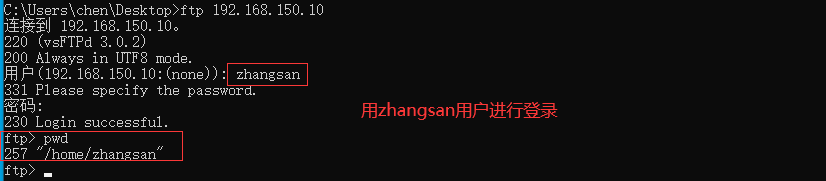
禁止本地用户切换目录将他禁锢在用户的宿主目录中

修改配置文件后重启服务
systemctl restart vsftpd
这时候禁锢在自己的家目录中无法切换

扩展第二种登录ftp的方式
- ftp://[email protected]

扩展2修改匿名用户、本地用户登录的默认根目录
- 在/etc/vsftpd/vsftpd.conf文件中配置增加
- anon_root=/var/ww/html #anon_root 针对匿名用户
- local_root=/var/ww/html #local_root 针对系统用户
扩展3使用user_list用户列表文件设置黑名单白名单
-
vim etc/vsftpd/user_list
-
//末行添加lisi用户
-
lisi

-
vim /etc/vsftpd/vsftpd.conf
-
userlist_enable=YSE #启用user_list用户列表文件
-
userlist_dany=NO #设置白名单,仅允许user_list用户列表文件的用户访问。默认为YES,为黑名单,禁用

systemctl restart vsftpd
配置完后重启服务 -
此时zhangsan用户就不能登录了lisi用户就可以
